Minecraft je stará hra a navzdory své grafice existuje spousta počítačů, pro které je těžké spustit hru. Naštěstí existuje spousta způsobů, které můžete použít k tomu, aby váš zážitek z Minecraftu byl o něco lepší a plynulejší. To znamená, že budete hrát hru rychleji a zažijete menší zpoždění. Jak se ukazuje, v tomto článku se zaměříme na dvě věci, které vám pomohou rychleji spustit hru.

nejprve vyladíme vaše herní nastavení Minecraftu, které vám pomohou zvýšit vaše FPS v Minecraftu. To zahrnuje úpravu nastavení grafiky, snížení vzdálenosti vykreslení a mnoho dalšího. Kromě toho budeme optimalizovat váš počítač tak, aby z něj Minecraft mohl vytěžit maximum. To zahrnuje deaktivaci programů třetích stran ve vašem systému, které mohou zabírat zdroje, což umožňuje více paměti RAM Minecraft a změnu priority herního procesu. Jakmile to všechno uděláte, měli byste ve hře zažít mnohem lepší výkon než dříve. S tím bylo řečeno, bez dalších okolků, začněme a ukážeme vám, jak zrychlit hru Minecraft na vašem PC.
Změna nastavení videa Minecraft
jak se ukázalo, jedním ze způsobů, jak zlepšit výkon a hratelnost ve hře, je změna nastavení videa ve vaší hře. Pokud máte počítač s nízkou úrovní a nastavení videa není odpovídajícím způsobem upraveno, je zřejmé, že vaše hra bude zaostávat a nebudete mít hladký zážitek. V takovém případě se doporučuje změnit nastavení videa, abyste mohli získat více snímkových frekvencí, což pomůže zlepšit vaši hru. Postupujte podle pokynů níže:
- nejdříve, jděte do toho a otevřete Minecraft na vašem PC.
- jakmile ji otevřete, stiskněte tlačítko ESC a poté přejděte na možnosti.
- tam pokračujte a zvolte Nastavení videa. Budeme měnit poměrně málo věcí zde, takže se ujistěte, že budete dotáhnout do konce úplně.
- Nyní, jakmile jste v nastavení videa, nejprve změňte grafiku na rychlou. Tím se sníží různé grafické detaily ve hře, což vám zase zvýší výkon. Všimnete si docela rozdíl, když jej nastavíte rychle.

Změna nastavení grafiky v Minecraftu - dále snižte vzdálenost vykreslení v nastavení videa. Doporučujeme vyzkoušet 8 kusů nebo nižší, abyste zjistili, jak se váš výkon zvyšuje. Snížení vzdálenosti vykreslení přidá do vaší hry více mlhy, to však může výrazně zlepšit váš výkon.

změna vzdálenosti vykreslení - jakmile to uděláte, pokračujte a přepněte mraky na Vypnuto nebo rychle. Tyto možnosti vám pomohou zlepšit výkon vaší hry ve srovnání s fantazií.

Změna nastavení mraků v Minecraftu - poté změňte částice na minimální nebo snížené. Toto nastavení odráží částicové efekty ve vaší hře, například kouř z ohně atd. Snížení tohoto může také zlepšit váš výkon a získat lepší snímkové frekvence.

Změna nastavení částic - poté se ujistěte, že jsou stíny Entity nastaveny na OFF. To představuje stíny ve vaší hře a může vám zvýšit výkon.

Změna stínů entit - dále budeme snižovat světelný efekt. Za tímto účelem přepněte plynulé nastavení osvětlení na Minimum nebo Vypnuto.

změna světelného efektu - jakmile to všechno uděláte, doporučuje se také změnit rozlišení.
- nakonec zkuste hrát svou hru, abyste zjistili, zda je pro vás dostatečné zvýšení výkonu. V případě, že tomu tak není, přejděte k dalším metodám uvedeným níže.
Optimalizujte svůj počítač
kromě nastavení ve hře Minecraft může nastavení vašeho počítače také ovlivnit výkon ve vaší hře. To zahrnuje aplikace na pozadí, které jsou spuštěny ve vašem systému a pohlcují omezené zdroje vašeho počítače. Existuje několik způsobů, jak optimalizovat Windows 10 pro hraní her. Tady, změníme prioritu vaší hry, zastavení nepotřebných programů, a více. Chcete-li to vše provést, postupujte podle níže uvedených pokynů:
- nejprve se musíme ujistit, že na pozadí nejsou spuštěny žádné programy třetích stran, které nejsou skutečně potřebné. Tyto programy mohou jíst pryč na zdroje, které by jinak mohly být využity ve vaší hře. Chcete-li to provést, otevřete Správce úloh klepnutím pravým tlačítkem myši na hlavní panel a poté výběrem Správce úloh z zobrazené nabídky.

otevření Správce úloh - jakmile otevřete Správce úloh, vyhledejte všechny spuštěné programy, ale nejsou potřeba. To může zahrnovat antivirový software nebo jiné programy, jako je Discord, webový prohlížeč, který používáte, a další. Chcete-li aplikaci zastavit, jednoduše ji vyberte na kartě Procesy ve Správci úloh a poté klikněte na tlačítko Ukončit úlohu.
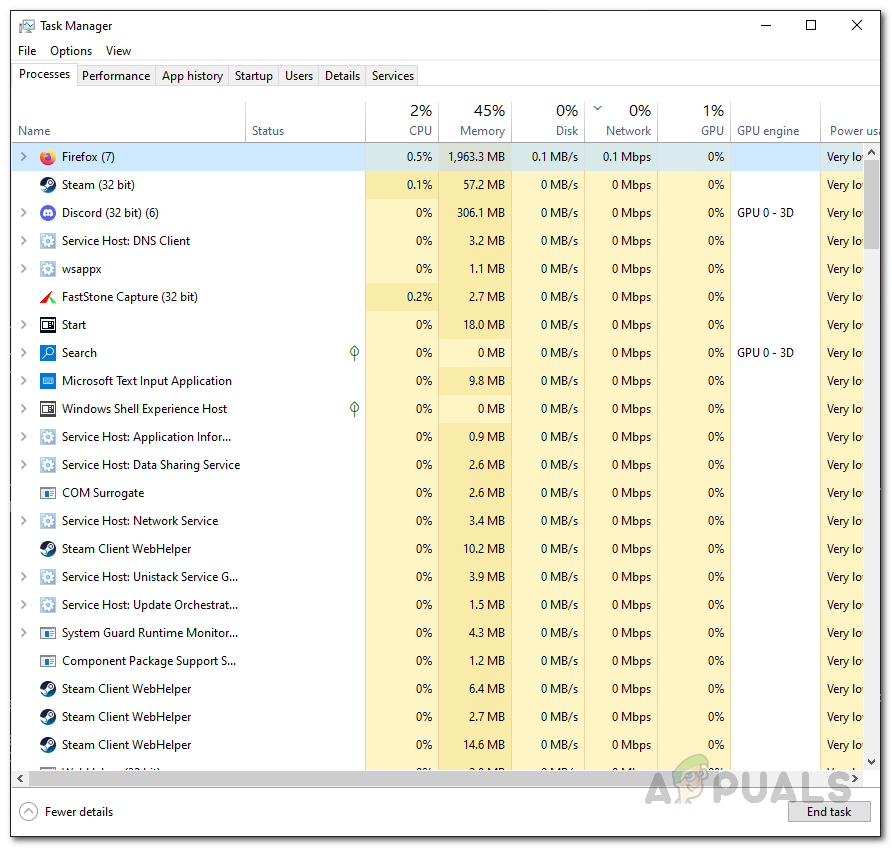
procesy Správce úloh - poté přepněte na kartu Podrobnosti ve Správci úloh. Než to uděláte, ujistěte se, že používáte Minecraft. Poté ze seznamu procesů vyhledejte Minecraft a klikněte na něj pravým tlačítkem. Z rozevírací nabídky přejděte na nastavit prioritu a poté vyberte vysokou.
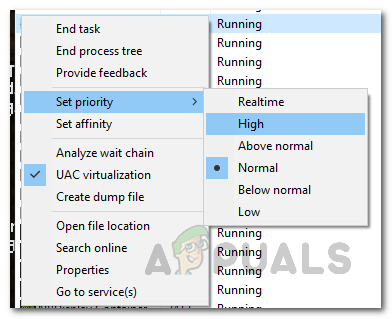
Změna Priority procesu - kromě toho otevřete ovládací Panel vyhledáním v nabídce Start.
- pak si udělejte cestu k systému a zabezpečení.

ovládací Panel - zde klikněte na možnost Možnosti napájení.
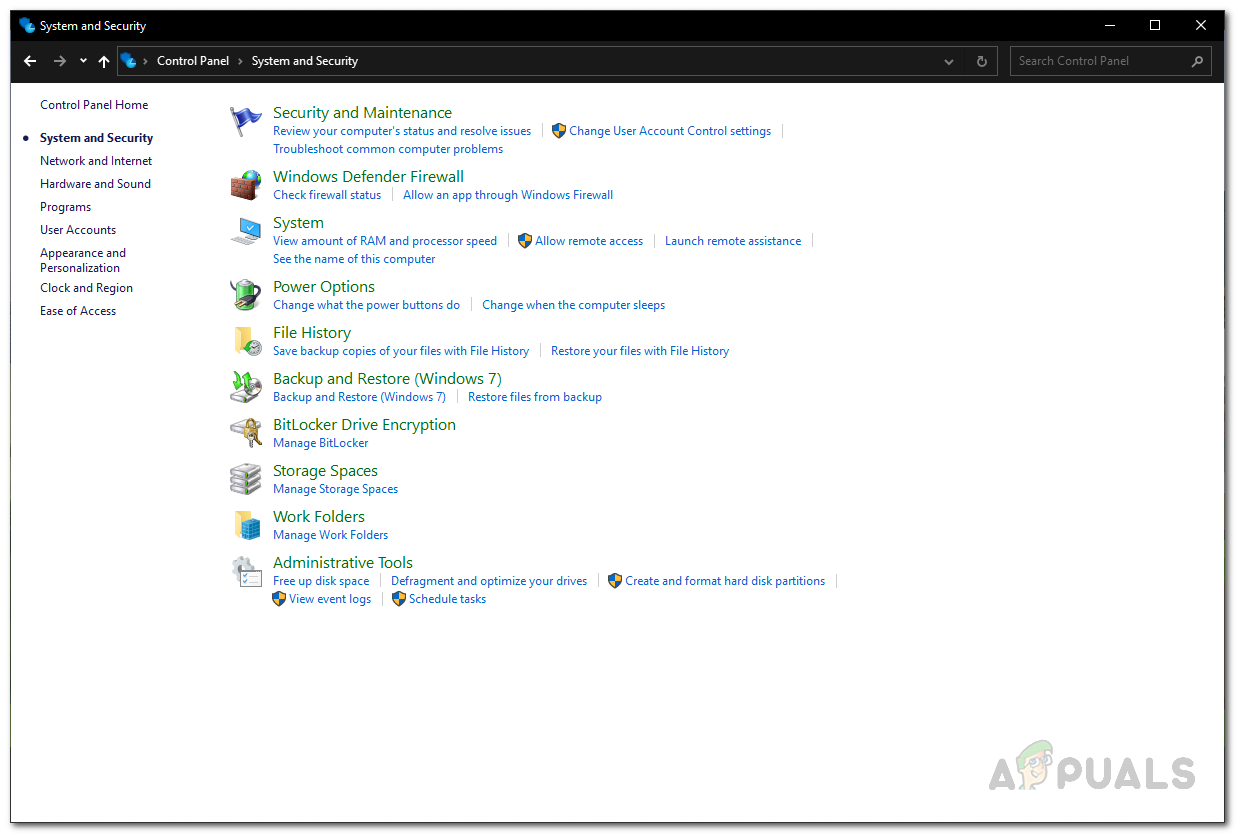
možnosti otevření napájení - nakonec ze seznamu dostupných možností napájení se ujistěte, že je vybrán vysoký výkon.
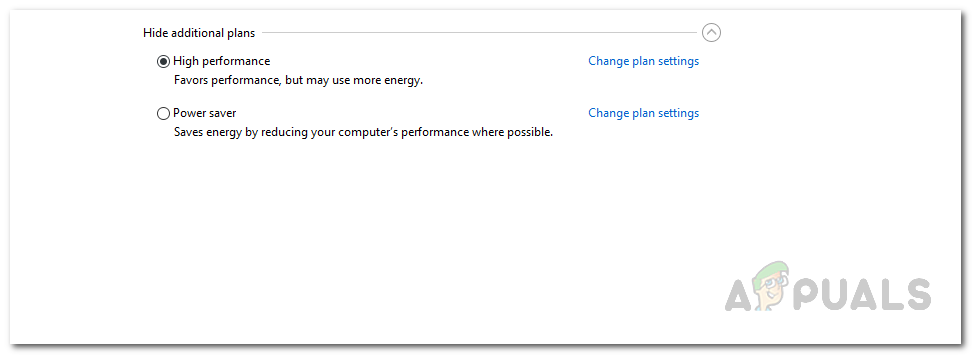
výběr vysoce výkonného plánu napájení
kromě toho můžete Minecraft přidělit více paměti RAM. Chcete-li to provést, postupujte podle našeho průvodce přidělením více paměti RAM Minecraft. Přidělení více paměti RAM do hry může také pomoci zlepšit váš výkon.
nainstalujte Mod sodíku
existuje mnoho modů třetích stran pro Minecraft, které můžete nainstalovat do svého systému a přizpůsobit si zážitek z Minecraftu. Naštěstí existuje mod, který se zaměřuje na zlepšení výkonu hry na počítačích. Dotyčný mod je známý jako sodík. Mod umožňuje Minecraft běžet rychleji a také to vypadá lépe. Chcete-li nainstalovat mod, postupujte podle níže uvedených pokynů:
- nejprve si budete muset stáhnout Sodium mod, Fabric Installer a Fabric API. Chcete-li to provést, klikněte na příslušná jména a přejděte na jejich webové stránky.
- jednou tam, pro Sodium A Fabric API, klikněte na tlačítko Stáhnout vedle názvu verze ke stažení .jar soubory.

stahování Sodium Mod - pro Fabric Installer klikněte na Download Installer (Windows/.EXE) tlačítko pro stažení instalačního programu.
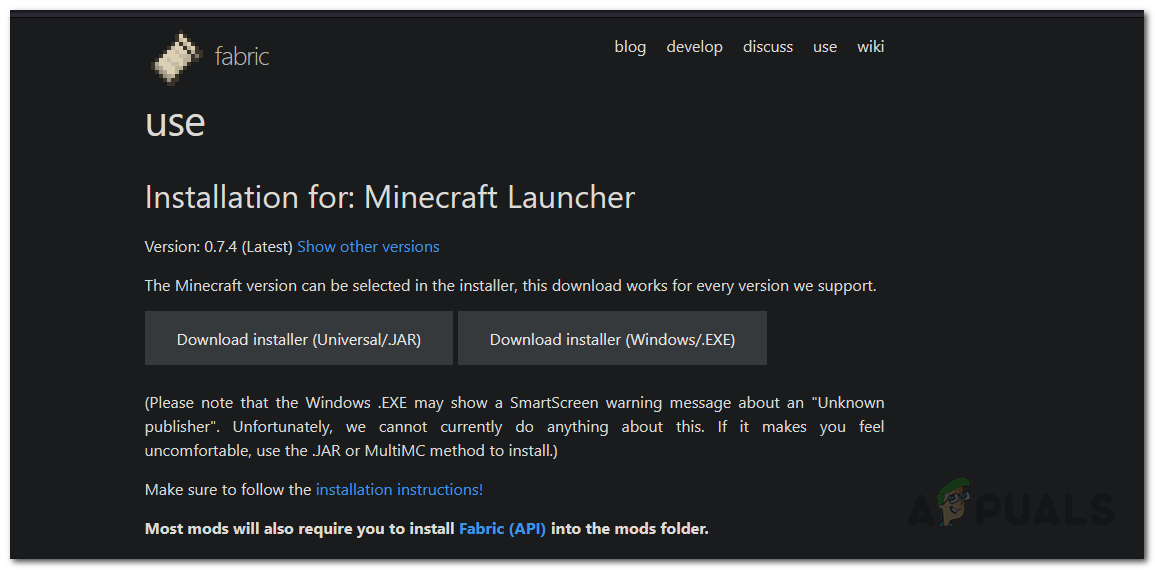
stahování Fabric Loader - nyní, po stažení, otevřete instalační program tkaniny.
- u verze Minecraftu nezapomeňte vybrat verzi Minecraftu a poté kliknout na tlačítko Instalovat.
- dále musíme nainstalovat Fabric API a Sodium. Chcete-li to provést, budete muset otevřít.složka minecraft umístěná v adresáři AppData.
- stisknutím klávesy Windows + R otevřete dialogové okno Spustit. Zadejte %AppData% v dialogovém okně Spustit a stiskněte klávesu Enter.

otevření adresáře AppData - tady, otevřete .složka minecraft.
- jednou uvnitř .složka minecraft, vyhledejte složku mods. V případě, že nevidíte složku mods, otevřete spouštěč Minecraft. Poté vyberte profil Fabric Loader a klikněte na Přehrát. Jakmile hra začne, vytvoří pro vás složku mods. V tomto okamžiku můžete hru zavřít.

výběr Fabric Loader - poté otevřete složku mods. Zde stačí zkopírovat a vložit stažené soubory API Sodium a Fabric.
- po dokončení otevřete spouštěč Minecraft a ujistěte se, že je jako profil vybrán Fabric Loader. Poté klikněte na Přehrát.

výběr Fabric Loader - měli byste vidět výrazné zvýšení výkonu.
nainstalujte nejnovější grafické ovladače
konečně jedním z důvodů, proč vaše hra nemusí fungovat tak, jak by měla být, mohou být grafické ovladače ve vašem systému. Ovladače jsou zodpovědné za vaši grafickou kartu a zastaralé nebo zastaralé grafické ovladače mohou způsobit několik problémů s výkonem. Proto se doporučuje zkontrolovat grafické ovladače a nainstalovat nejnovější verzi.
Chcete-li stáhnout nejnovější ovladače, můžete přejít na webové stránky výrobce a vyhledat ovladače pro příslušnou grafickou kartu. Pokud je k dispozici novější verze, pokračujte a stáhněte si ji a poté ji nainstalujte. Pokud tak učiníte, můžete zlepšit svůj výkon ve hře a pomoci při rychlejším spuštění.
jak se ukázalo, pokud používáte notebook k hraní Minecraft, existuje velká šance, že ovladače notebooku budou upraveny. To často dělají výrobci, kteří uživatelům umožňují přepínat mezi grafickou kartou, která se používá v jejich systému. V takovém případě je tedy vhodné stáhnout grafické ovladače z webových stránek výrobce notebooku místo jejich stažení z výrobce GPU. Kromě toho existují také případy, kdy Minecraft používá grafiku CPU místo vyhrazeného GPU, který je přítomen na desce vašeho systému. Je to proto, že procesory často přicházejí s integrovaným GPU, který pak používá Minecraft.
minecraft